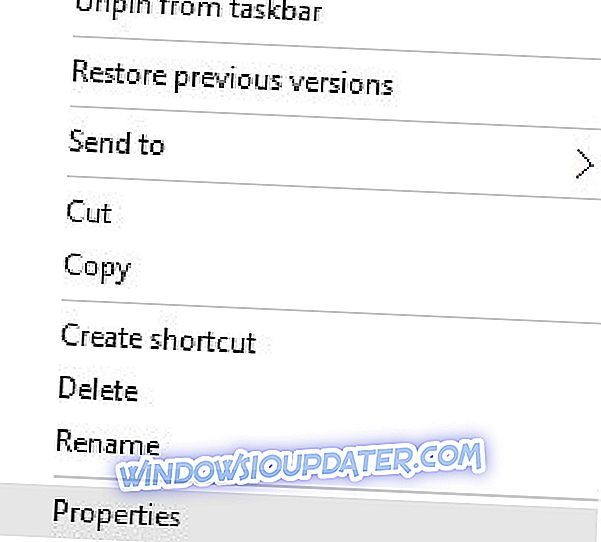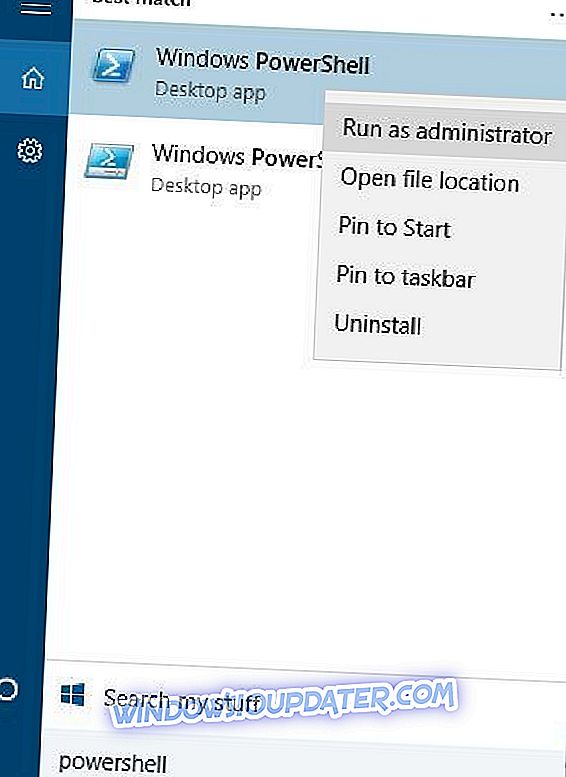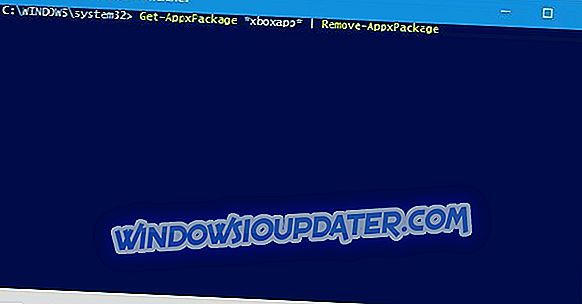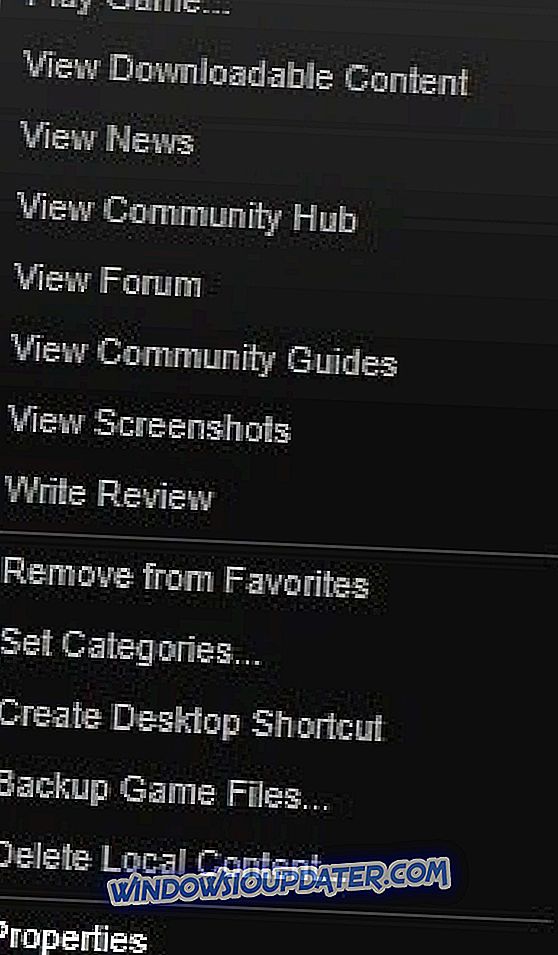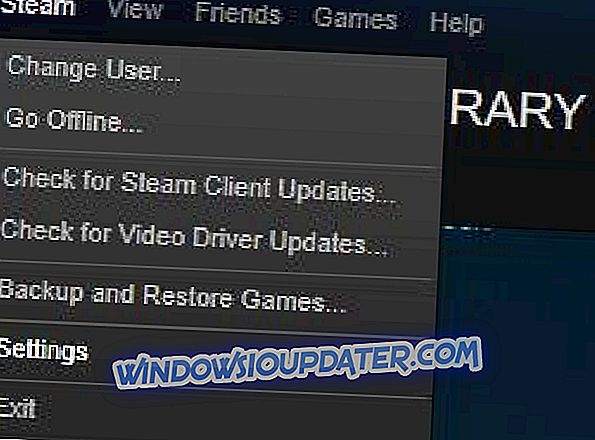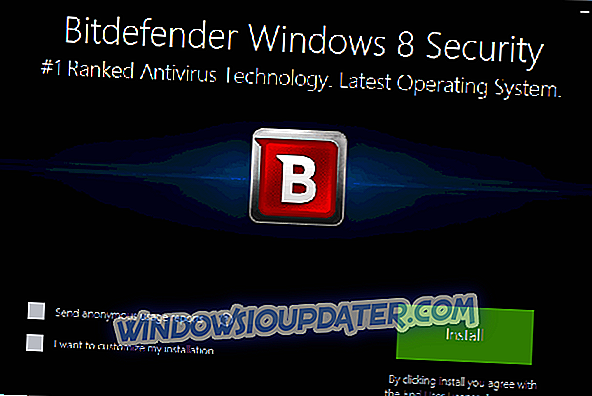Just Cause 2 is een open wereldactiegame en waarschijnlijk een van de meest actievolle games voor Windows 10. Helaas kunnen bepaalde problemen voorkomen dat Just Cause 2 correct wordt uitgevoerd, dus laten we die problemen aanpakken.
Fix Just Cause 2 problemen op Windows 10
Fix - laat 2 crashen
Oplossing 1 - Schakel emblemen / bokeh uit
Just Cause 2 is een veeleisend spel en soms kunnen crashes worden veroorzaakt door de video-instellingen van de game. Veel gebruikers hebben gemeld dat het uitschakelen van emblemen en / of bokeh van de video-instellingen van games het oplossen van crashproblemen verhelpt, dus zorg ervoor dat je dat probeert.
Oplossing 2 - Voer het spel uit in compatibiliteitsmodus
Als Just Cause 2 crasht op uw pc, kunt u proberen het spel in compatibiliteitsmodus uit te voeren. Volgens gebruikers is deze methode succesvol geweest, dus voel je vrij om het te proberen. Om Just Cause 2 in de compatibiliteitsmodus uit te voeren, doet u het volgende:
- Vind de snelkoppeling (of .exe-bestand) van de game en klik er met de rechtermuisknop op. Kies Eigenschappen in de lijst.
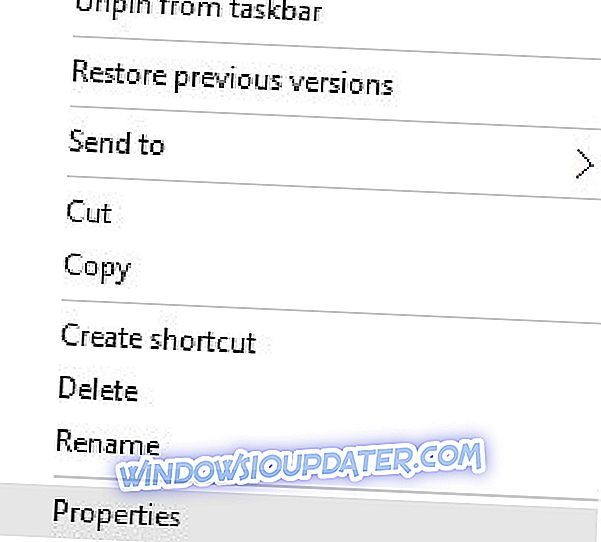
- Navigeer naar het tabblad Compatibiliteit, vink Dit programma uitvoeren in de compatibiliteitsmodus voor en kies een oudere versie van Windows, bijvoorbeeld Windows 7. Mogelijk moet u verschillende opties uitproberen voordat u de versie vindt die voor u werkt.
- Klik op Toepassen en OK om de wijzigingen op te slaan.
Als je tijdens het spelen crashes, vastlopers, vertragingen en andere problemen tegenkomt, raden we je aan om Game Fire (gratis) te downloaden. Deze game booster zal je computerhulpmiddelen en processen op het spel richten zonder je hardware te overklokken.
Oplossing 3 - Verwijder de Xbox-app
Xbox-app kan soms crashes veroorzaken met Just Cause 2, daarom stellen gebruikers voor om de Xbox-app te verwijderen. Om dit te doen, volg deze stappen:
- Druk op Windows Key + S en typ Powershell . Klik met de rechtermuisknop op Windows Powershell en kies Als administrator uitvoeren .
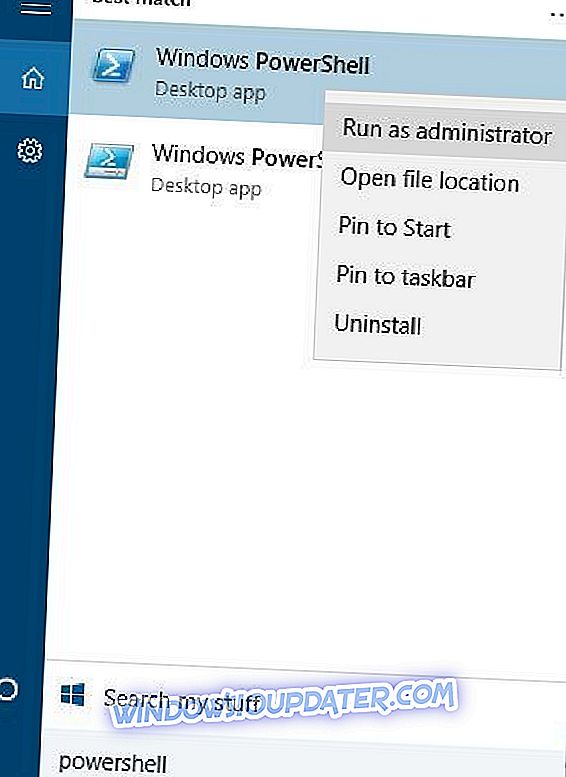
- Wanneer Powershell wordt geopend, plakt u het volgende en drukt u op Enter om het uit te voeren:
- Get-AppxPackage * xboxapp * | Verwijderen-AppxPackage
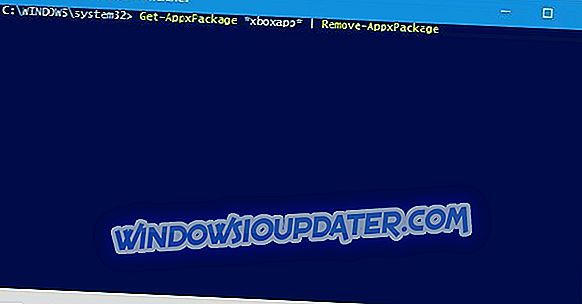
- Get-AppxPackage * xboxapp * | Verwijderen-AppxPackage
- Wacht tot het proces voltooid is en sluit Powershell af.
Oplossing 4 - Voeg dxadapter-startoptie toe
Om problemen met crashes van Just Cause 2 op te lossen, heeft het geadviseerd om de startoptie dxadapter toe te voegen. Om dit te doen, volg deze stappen:
- Start Steam, ga naar je bibliotheek en klik met de rechtermuisknop op Just Cause 2. Kies Properties in het menu.
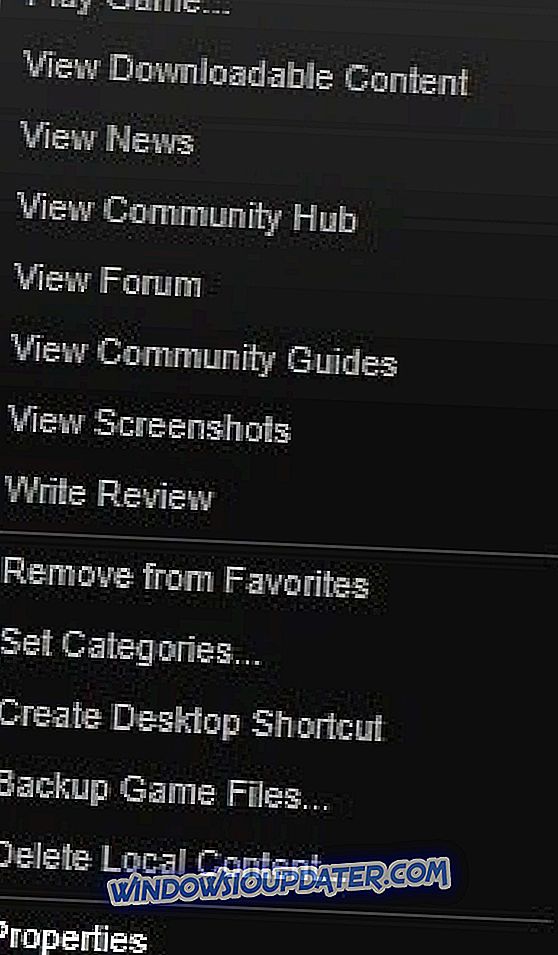
- Klik op het tabblad Algemeen op Startopties instellen .
- Voer / dxadapter = 0 of / dxadapter = 1 in en sla wijzigingen op.
- Probeer het spel opnieuw uit te voeren.
Oplossing 5 - Gebruik Nvidia Inspector
Gebruikers hebben gemeld dat het gebruik van Nvidia Inspector Just Cause 2-crashes oplost, dus het kan een goed idee zijn dat u het probeert. Om dit probleem met Nvidia Inspector op te lossen, doet u het volgende:
- Download Nvidia Inspector vanaf hier.
- Open Nvidia Inspector en klik op de knop rechts van de stuurprogrammaversie .
- Kies Just Cause 2 in het profielmenu.
- Blader naar beneden tot u Shim Rendering Mode Options per toepassing voor Optimus vindt .
- Klik op de tekst aan de rechterkant en selecteer SHIM_RENDERING_OPTIONS_DEFAULT_RENDERING_MODE .
- Klik op Wijzigingen toepassen .
- Start het spel.
Houd er rekening mee dat Nvidia Inspector een overklok tool is, dus gebruik het op eigen risico.
Oplossing 6 - Schakel de Raptr-app uit
Oorzaak 2 crashes kunnen worden veroorzaakt door de Raptr- app, dus als u deze applicatie gebruikt, zorg er dan voor dat u deze uitschakelt voordat u Just Cause 2 start.
Oplossing 7 - Vervang d3dx10_42.dll
Soms kunnen uw bestanden corrupt raken en dit kan leiden tot Just Cause 2-crashes. Gebruikers hebben gemeld dat d3dx10_42.dll soms beschadigd kan raken en ervoor zorgt dat Just Cause 2 crasht. Als u een soortgelijk probleem ondervindt, raden we u aan d3dx10_42.dll te downloaden en het beschadigde bestand te vervangen.
We raden u ook aan om deze tool te downloaden (100% veilig en door ons getest) die gecorrumpeerde .dll's kan repareren. Het zal ook verschillende pc-problemen oplossen, zoals bestandsverlies, malware en hardwarefouten.
Oplossing 8 - Schakel Xfire-overlay uit
Als Just Cause 2 crasht op uw computer, kan dit te wijten zijn aan Xfire . Gebruikers hebben gemeld dat na het uitschakelen van Xfire in-game alle crashproblemen zijn opgelost.
Oplossing 9 - Verwijder het main.ncf-bestand
Weinig gebruikers hebben gemeld dat het verwijderen van main.ncf bestand vaste crashes van Just Cause 2 heeft opgelost, dus laten we eens kijken hoe dit bestand te verwijderen:
- Zorg ervoor dat Steam niet draait .
- Ga naar je Steam-installatiemap en ga naar de map steamapps . De locatie van de steamapps-map moet standaard C: Program Files (x86) Steamsteam-apps zijn .
- Ga naar de map Just Cause 2, zoek het bestand main.ncf en verwijder het.
- Start Steam. U wordt gevraagd om Just Cause 2 te installeren. Download de benodigde bestanden en voer het spel opnieuw uit.
Oplossing 10 - Schakel over naar de venstermodus
Een andere oplossing voor het maken van Just Cause 2-crashes is het uitvoeren van de game in de venstermodus . Verschillende gebruikers hebben gemeld dat het overschakelen naar de venstermodus vaste crashproblemen heeft, dus zorg ervoor dat u dat probeert.
Oplossing 11 - Installeer DirectX
Soms veroorzaken Net Cause 2 crashes door DirectX en als u crasht, wordt u geadviseerd DirectX opnieuw te installeren. Ga als volgt te werk om DirectX opnieuw te installeren:
- Ga naar de installatie map van Just Cause 2. Standaard zou dit C: Program Files (x86) SteamsteamappscommonJustause 2 moeten zijn .
- Open de map DirectX en voer dxsetup.exe uit .
Oplossing 12 - Toevoegen / frameratecap = 30 / filmgrain = 0 startopties
Gebruikers suggereren dat het toevoegen van / frameratecap = 30 / filmgrain = 0 startopties voor Just Cause 2 vaste crashproblemen heeft. We hebben al uitgelegd hoe u startopties kunt toevoegen, dus zorg dat u oplossing 4 aanvinkt voor gedetailleerde instructies.
Oplossing 13 - Controleer game-cache, schakel antivirus real-time scannen uit
Als Just Cause 2 crasht op uw computer, moet u de cache van games controleren. Om dit te doen, volg deze stappen:
- Start Steam en vind Just Cause 2 in je gamebibliotheek. Klik met de rechtermuisknop op Just Cause 2 en kies Eigenschappen .
- Ga naar het tabblad Lokale bestanden en klik op De knop Integriteit van gamecache controleren .
- Wacht tot het proces is voltooid en probeer het spel opnieuw uit te voeren.
Als dit niet werkt, moet u uw antivirus real-time scannen tijdelijk uitschakelen om te zien of dat helpt.
Fix - gewoon oorzaak 2 start niet
Oplossing 1 - Verwijder de map Square Enix
Als Just Cause 2 niet op uw pc start, kunt u proberen de map Square Enix te verwijderen. Deze map moet zich in de map Documenten bevinden en nadat u deze hebt verwijderd, start u Steam opnieuw op en probeert u het spel opnieuw uit te voeren.
Oplossing 2 - Installeer het spel op een lokale harde schijf
Gebruikers hebben gemeld dat Just Cause 2 niet start als de game op een externe harde schijf is geïnstalleerd. Als dat het geval is, moet je de game verwijderen en opnieuw installeren op je lokale harde schijf.
Oplossing 3 - Installeer Download Visual C ++ Redistributable
Problemen met Just Cause 2 kunnen worden veroorzaakt door ontbrekende bestanden, en als dat het geval is, moet u de integriteit van de game-cache controleren. Zorg er bovendien voor dat u alle benodigde Visual C ++ Redistributable-bestanden installeert. Om de nodige bestanden te installeren, gaat u naar Just Cause 2 installatiemap en zoekt u de map vcredist . Voer het installatiebestand uit die map uit en volg de instructies.
Fix - Just Cause 2 bevriest
Oplossing 1 - Start het spel vanuit de installatiemap
Als Just Cause 2 vastloopt op uw computer, probeert u de game vanuit de installatiemap uit te voeren. Ga hiervoor naar de directory van het spel en voer justcause2.exe uit.
Oplossing 2 - Verplaats je spel naar een andere harde schijf
Spelers hebben gemeld dat Just Cause 2 vastloopt en vast komt te zitten op het opstartscherm, dus om dit probleem op te lossen, wordt geadviseerd om de installatie-map Just Cause 2 naar een andere harde schijf te verplaatsen. Hiertoe hoeft u alleen de installatiedirectory van Net Cause 2 te vinden, deze te knippen en op een andere harde schijf te plakken. Als u geen twee harde schijven hebt, verplaats dan de map Just Cause 2 naar een andere partitie op de harde schijf of naar een hoofdmap van uw harde schijf.
Oplossing 3: werk de stuurprogramma's van uw grafische kaart bij
In de meeste gevallen worden problemen met het vastlopen veroorzaakt door de stuurprogramma's van uw grafische kaart, dus misschien moet u ze bijwerken. Ga hiervoor naar de fabrikant van uw grafische kaart en download de nieuwste stuurprogramma's voor uw GPU.
Het downloaden en installeren van de verkeerde stuurprogrammaversie veroorzaakt permanente schade aan uw systeem. We raden ten zeerste aan om TweakBit Driver Updater (100% veilig en door ons getest) te gebruiken om alle verouderde stuurprogramma's op uw pc automatisch te downloaden en bij te werken.
Disclaimer: sommige functies van deze tool zijn niet gratis.
Fix - Veroorzaakt gewoon 2 grafische problemen
Oplossing 1 - Vsync uitschakelen
Gebruikers hebben gemeld dat sommige tussenfilmpjes traag zijn en niet gesynchroniseerd. Hoewel we niet weten wat de oorzaak van dit probleem is, raden we u aan uw grafische opties tot een minimum te beperken. Weinig gebruikers hebben gemeld dat het uitschakelen van Vsync dit probleem voor hen heeft opgelost, dus voel je vrij om dat ook te proberen.
Oplossing 2 - Werk uw stuurprogramma's bij, verifieer de spelcache en controleer de temperatuur
In sommige gevallen kunnen grafische storingen optreden als uw stuurprogramma's zijn verouderd, dus zorg ervoor dat u deze regelmatig bijwerkt. Als het probleem aanhoudt, controleer dan de integriteit van de game-cache. Als hiermee het probleem niet is opgelost, controleert u of uw grafische kaart oververhit is.
Het handmatig bijwerken van stuurprogramma's is een lang en vervelend proces. We raden u daarom aan een speciale tool te gebruiken om uw stuurprogramma's automatisch bij te werken. Download TweakBit Driver Updater (goedgekeurd door Microsoft en Norton), identificeert automatisch elk apparaat op uw computer en vergelijkt het met de nieuwste stuurprogrammaversies van een uitgebreide online database.
Oplossing 3 - Stoom-overlay uitschakelen
Gebruikers hebben gemeld dat ze de vreemde rode overlay krijgen en voor zover we weten is dit probleem gerelateerd aan Steam Overlay. Ga als volgt te werk om Steam Overlay uit te schakelen:
- Start Steam en ga naar Steam-instellingen .
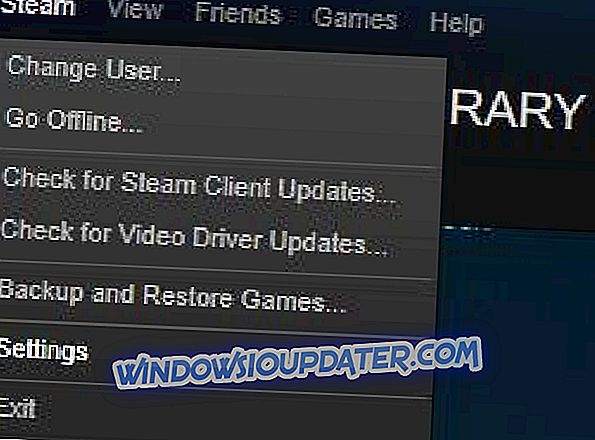
- Klik op In-game- instellingen en schakel het vinkje uit bij In-game de Steam-overlay inschakelen .
- Sla de wijzigingen op en probeer het spel opnieuw uit te voeren.
We hebben een aantal van de meest voorkomende problemen van Just Cause 2 besproken die door gebruikers zijn gemeld. Als u een van deze problemen ondervindt, aarzel dan niet om onze oplossingen te proberen.
Noot van de redacteur: deze post werd oorspronkelijk gepubliceerd in maart 2016 en is volledig vernieuwd en geactualiseerd voor versheid, nauwkeurigheid en volledigheid.
AANVERWANTE ARTIKELEN OM TE CONTROLEREN:
- Windows 10 april Update veroorzaakt heropstarten van lus of crasht op Intel SSD's
- Oplossing: Stotteren in spellen veroorzaakt door Diagnostics Policy Service
- Volledige oplossing: Games Crash in Windows 10, 8, 1, 7